SVN超级管理员使用指南.docx
《SVN超级管理员使用指南.docx》由会员分享,可在线阅读,更多相关《SVN超级管理员使用指南.docx(22页珍藏版)》请在冰点文库上搜索。
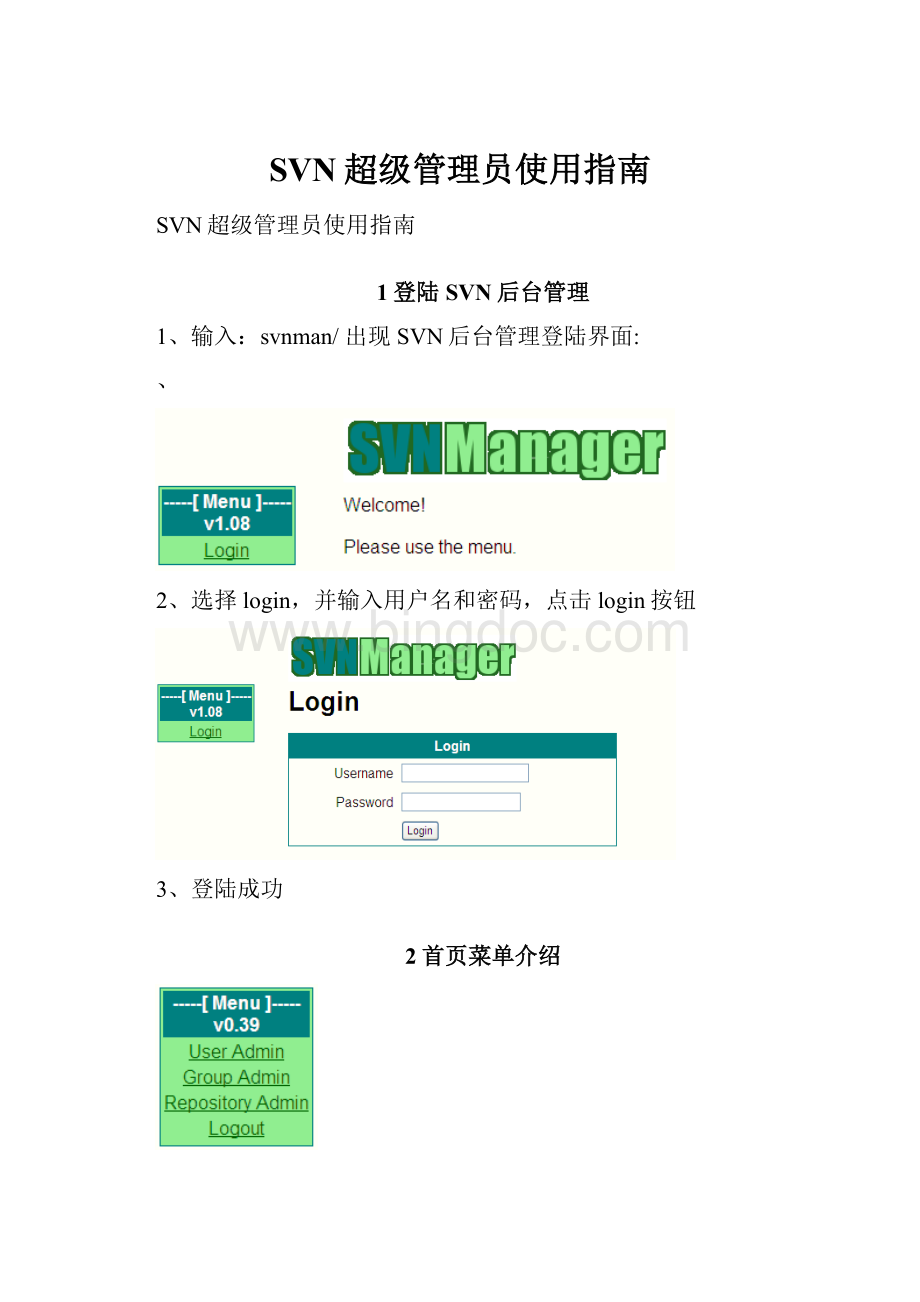
SVN超级管理员使用指南
SVN超级管理员使用指南
1登陆SVN后台管理
1、输入:
svnman/出现SVN后台管理登陆界面:
、
2、选择login,并输入用户名和密码,点击login按钮
3、登陆成功
2首页菜单介绍
左图为超级管理员登入时的菜单显示
“UserAdmin”:
用户管理;
…
“GroupAdmin”:
用户组管理;
“RepositoryAdmin”:
一级目录管理;
“Logout”:
登出;
3超级管理员主要管理功能
用户管理:
邀请、增加、编辑、删除用户账号
用户组管理:
新建、删除用户组、编辑用户组成员,用户组是为了权限设置方便,将多个具有相同或相似权限的用户设为一个用户组。
|
一级目录管理:
建立一级目录,并设置该目录的管理员。
4操作详细介绍
4.1用户管理
点击首页菜单的“UserAdmin”进入用户管理界面,如下图
4.1.1邀请用户
建议使用邀请用户功能添加新用户,新用户可以通过邀请邮件中的链接地址进入系统自己注册帐号和密码。
节约管理时间并保证了帐号安全。
点击第一个“Invite”按钮进入邀请用户界面,如下图
\
在第一个文本框如填写接受邀请用户的E-MAIL,然后点击“Confirm”按钮提交即可。
4.1.2手动添加用户
点击用户管理界面中的”Add”按钮,进入添加用户界面如下图:
增加用户时,首先在Name栏输入用户ID,然后设置初始密码,再重复输入一次,在Email栏输入用户邮箱地址,以后可能会用到,如果要设置此成员为超级管理员的话,勾选Admin项,一般不要随便赋予用户Admin权限,最后输入当前操作管理员自己的密码,点击“Confirm”即可。
注:
一般不建议直接手动添加用户。
4.1.3&
4.1.4编辑用户
一般在两种情况下会用到这个功能:
第一,用户忘记自己的密码请求管理员设置初始密码。
第二,将某个用户设置为超级管理员或取消某个用户的超级管理员权限
点击用户管理界面中的”Edit”按钮,进入用户选择界面如下图。
找到要编辑的用户,点击用户信息最后面的”select”即可开始编辑,编辑页面和手动添加用户界面类似,直接按需求操作即可。
4.1.5、
4.1.6删除用户
点击用户管理界面中的”Remove”按钮进入删除用户界面。
如下图所示,找到要删除的用户后点击delete,在弹出对话框后选择确定即可删除此用户。
4.2用户组管理
}
用户组的创建是为了方便一级目录权限设置,点击首页菜单的“GroupAdmin”即可进入用户组管理界面,如下图
4.2.1创建用户组
点击“Create”按钮后出现如下页面
在Name栏中输入新建组的名称,然后点击Confirm提交即可,提交成功可选择立刻添加组员还是返回组管理主页面。
*
4.2.2删除用户组
点击”Remove”按钮出现如下页面
选择要移除的组,点击deletet,在弹出对话框后选择确定即可移除该组。
4.2.3编辑用户组
主要编辑的是组名称和组成员,点击“Edit”按钮后出现如下页面
]
选择要编辑的组,点击“select”即可编辑该组。
如下图所示,编辑相应内容后,点击Confirm按钮提交,点Cancel可放弃修改。
4.3一级目录管理
用户管理和用户组管理都是为一级目录管理做先期准备。
点击首页菜单的“RepositoryAdmin”打开后即如下图:
(
4.3.1创建一级目录
点击”Create”按钮进入添加页面
在Name中填写一级目录名称,Description中填写目录描述,点击”Confirm”按钮提交即可。
目录管理员默认为目录创建者
4.3.2删除一级目录
点击“Remove”按钮出现以下页面
,
页面中会显示一级目录名称、描述、管理员,点击delete,在后弹出对话框,选择确定后即可移除相应一级目录。
4.3.3编辑一级目录
主要用来修改一级目录名称和设置目录管理员。
点击“Edit”按钮并选择要编辑的一级目录即可更改一级目录名称、描述、管理员。
编辑运维部目录为例,点击select进入下图界面:
(
添加一级目录页面类似。
唯一区别就是多了Owner(目录管理员)选择。
按需求修改完成后点击”Confirm”即可修改成功。
—
5场景示例1:
!
示例内容:
1添加运维部用户陈杰华,章钰等;
2.添加两个运维部用户组:
运维部经理和运维部职员
3.将运维部成员分配到用户组当中。
4.创建一级目录,目录名为运维部。
5设置运维部目录管理员为陈杰华
第一步,建立部门用户帐号
示例中我们使用手动创建用户,实际应用中建议用邮件邀请。
超级管理员登陆后按照图示,点击”UserAdmin”,然后点击”add”进入用户添加界面.
|
在用户添加界面按图示,在1号框内填写用户基本信息,2号框内填写当前操作管理员密码,最后点击Confirm按钮提交。
页面跳转如下图显示表示用户添加成功。
之后可按上述步骤添加部门内其他用户信息。
(
第二步,建立部门用户组
添加用户组可以方便对用户进行分组权限设置,示例中我们将用户组分为经理级组和普通员工级组。
按图示点击”GroupAdmin”,然后点击”Create” 按钮,进入用户组建立页面
按下图所示填写用户组名称后.点击Confirm提交即可。
最后我们将之前建立的用户分配到相应的组别里面
~
第三步,设置用户组成员
按下图所示步骤点击进入用户组设置见面
点击运维部经理后面的”select”,进入组员配置界面
!
设置陈杰华加入运维部经理组,并设置为该组的管理员。
点击Confirm提交即可。
同样的方法可以将章钰和胡敏松加入到运维部职工组,设置组管理员为陈杰华。
!
第四步,建立运维部一级目录
按下图步骤,进入一级目录建立页面
按图示填写目录名称和描述后点击Confirm提交即可完成。
第五步,设置目录管理员
按下图步骤点击进入目录选择页面:
点击运维部后面的”select”进入目录编辑页面
点击Owner选择框,选择陈杰华作为目录管理员,最后点击”Confirm”提交即可完成